Hvordan endre bakgrunnsbilde i Ubuntu
Linux Ubuntu Ubuntu Grunnleggende / / March 19, 2020
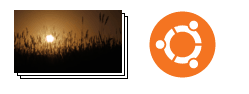 Det første trinnet for å tilpasse ditt nye Ubuntu-oppsett er å endre skrivebordsbakgrunnen. Mens standard bakgrunnsbilder er ganske fantastiske, vil stedet føles mye hjemmekoselig hvis du legger til et eget tilpasset Ubuntu-bakgrunn. Dette er hvordan:
Det første trinnet for å tilpasse ditt nye Ubuntu-oppsett er å endre skrivebordsbakgrunnen. Mens standard bakgrunnsbilder er ganske fantastiske, vil stedet føles mye hjemmekoselig hvis du legger til et eget tilpasset Ubuntu-bakgrunn. Dette er hvordan:
Trinn 1
Høyreklikk et tomt sted på skrivebordet og velg Endre skrivebordsbakgrunn.
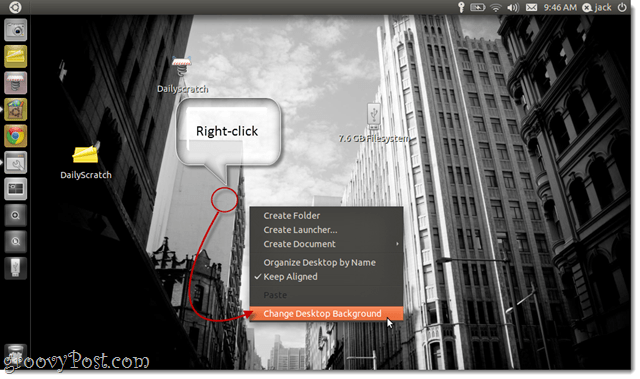
Steg 2
Dette åpner utseendeinnstillinger for Bakgrunn fane. Du kan velge mellom hvilket som helst av de forhåndsinstallerte bakgrunnsbildene bare ved å klikke på dem.
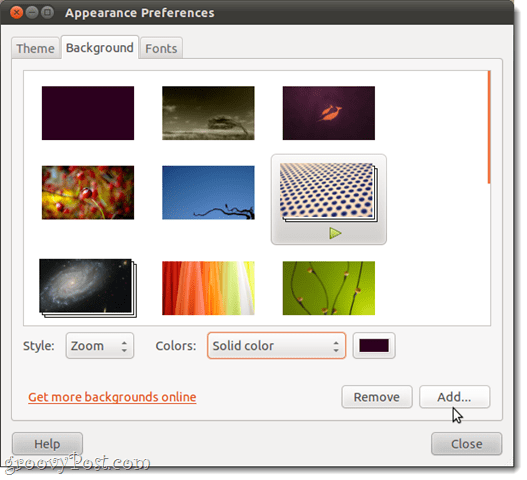
Du må også være oppmerksom på at noen av disse er lysbildefremvisning, snarere enn statisk skrivebordsbakgrunner. Disse bla gjennom flere bilder med tilfeldige intervaller. Du kan fortelle at det er en lysbildefremvisning når den har en avspillingsknapp under seg, og den vises som en bunke med bilder.
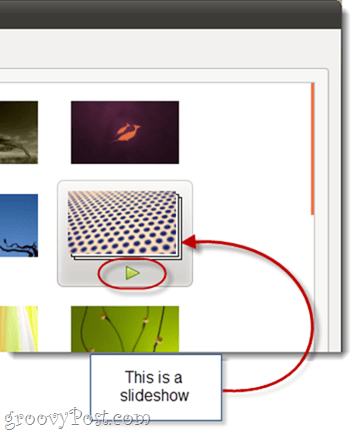
Trinn 3
Valgfri. Velg en Stil for skrivebordets bakgrunn. Dette forteller Ubuntu hvordan du håndterer bakgrunnsbilder som ikke passer perfekt til skjermstørrelsen. Alternativene dine er:
- Tile - Gjenta bildet for å fylle skjermen helt.
- Zoom - Fyller hele skjermen med bildet ved å zoome inn. Kan beskjære en av kantene, men ikke rote med proporsjonene.
- Senter - Sentrerer bildet uten å endre størrelse på det. Kan la være tomt.
- Scale - Forstørrer bildet til det møter minst en av kantene. Opprettholder proporsjoner, men kan etterlate tomt.
- Tøye ut - Forstørrer bildet slik at det fylles tomt. Kan skjev bildet, slik at det får et skvis eller forvrengt utseende.
- span - Lar skrivebordsbakgrunnen din utvide til flere skjermer.
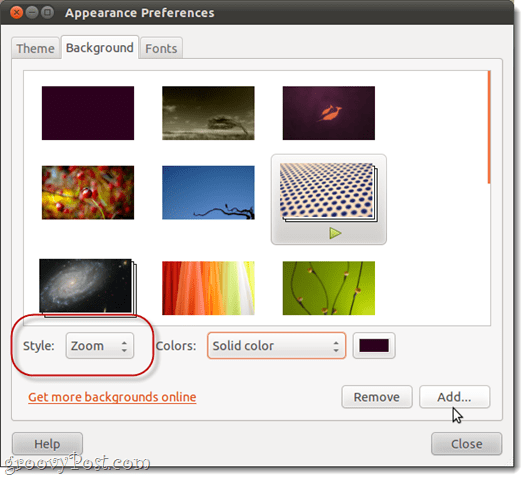
Jeg anbefaler å bruke Zoom, som er standardinnstillingen.
Trinn 4
Valgfri. Hvis du velger en skrivebordsstil som etterlater tom plass, kan du velge hvilken farge du vil vise i områdene der bildet ikke dekker. Du kan velge en ensfarget farge, en horisontal gradient eller en vertikal gradient. Du kan deretter spesifisere hvilke farger du vil vise.
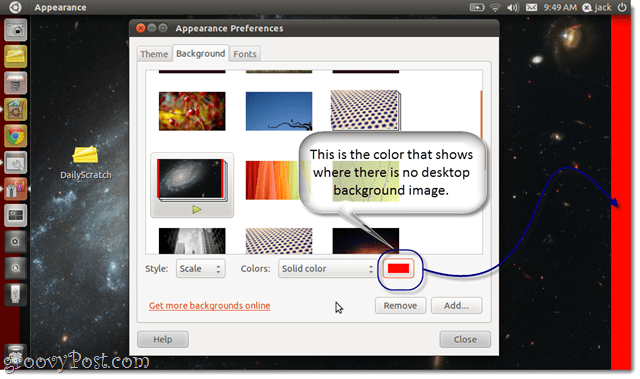
Trinn 5
Valgfri. Du kan legge til tilpassede skrivebordsbakgrunner av Klikker de Legg til… knappen langs bunnen. Dette lar deg bla til alle bilder eller bildefiler du vil bruke som bakgrunn på skrivebordet.
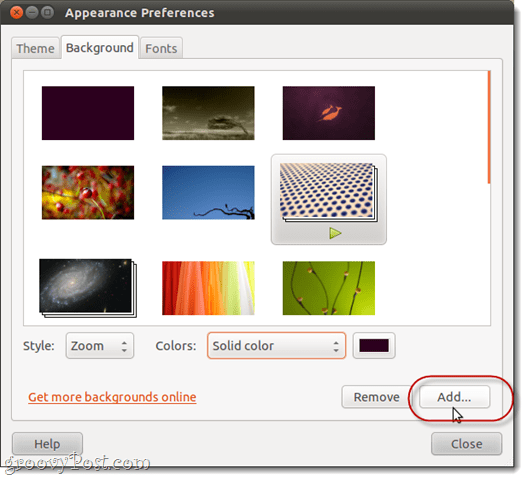
Du kan finne andre gratis Ubuntu-skrivebordsbilder på nettet av Klikker Få mer bakgrunn på nettet. Dette vil åpne seg art.gnome.org/backgrounds i nettleseren din.
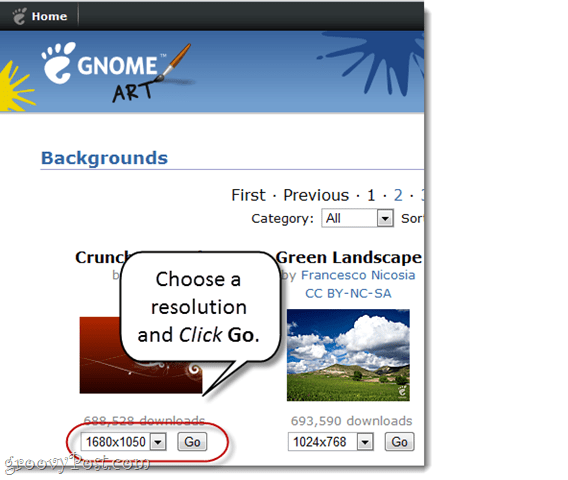
Når du laster ned stasjonære PCer fra nettet, vil du velge den oppløsningen som er den som passer best til datamaskinen din.
Hvis du ikke er sikker på hva oppløsningen din er, trykk på Super (Windows) tast og type Skjermer.
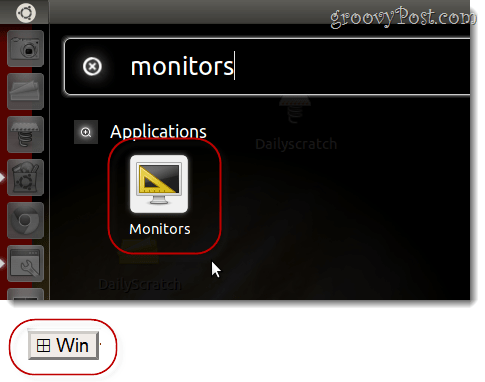
Start Monitor Preferences-applikasjonen, og se i rullegardinmenyen som leser Vedtak.
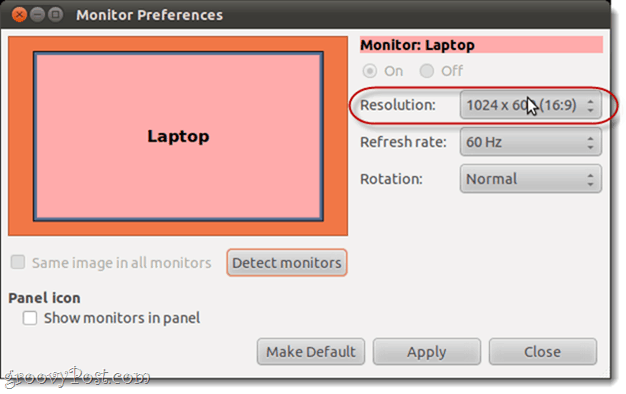
Konklusjon
Som du kan se, er det en lek å endre skrivebordsbakgrunnen i Ubuntu. For best resultat, sørg for at skrivebordsbildet du laster ned samsvarer med oppløsningen. Hvis du ikke finner en som samsvarer med oppløsningen din, må du se etter en som er i samme størrelsesforhold, slik at du ikke trenger å beskjære den eller skjule den.
